win10怎么清除运行记录?运行痕迹清理方法!
时间:2017-04-06 来源:互联网 浏览量:
在Win10系统中我们可以使用运行输入一些命令快速打开系统组件,进行相关设置,非常方便。但是在我们在运行中打开过的命令就会一会保存在运行框中,该怎么将这些记录去清理掉呢?【系统粉】小编在这里给大家分享下清理方法!
方法一:
1、打开【此电脑】,依次点击【查看】—【选项】;
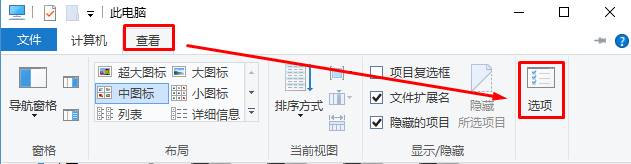
2、在“文件夹选项”的【常规】选卡下点击【清除】按钮,然后点击确定即可。
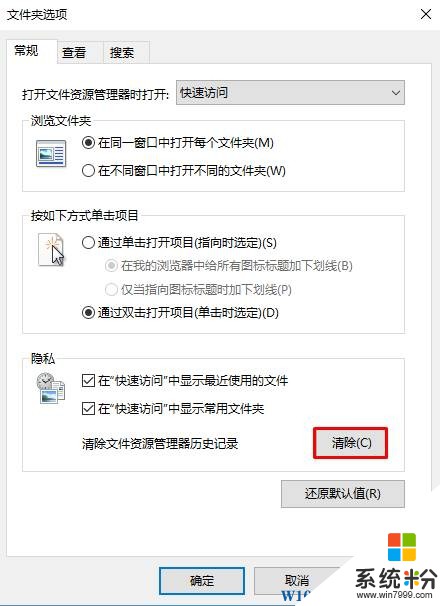
方法二:
1、在任务栏空白处单击右键,选择【设置】;
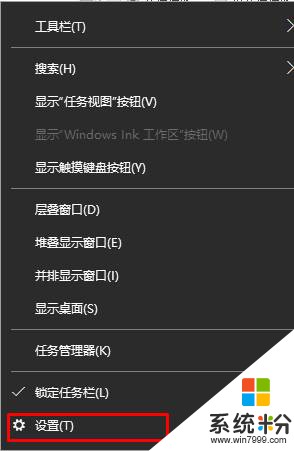
2、在设置左侧点击【开始】选项;
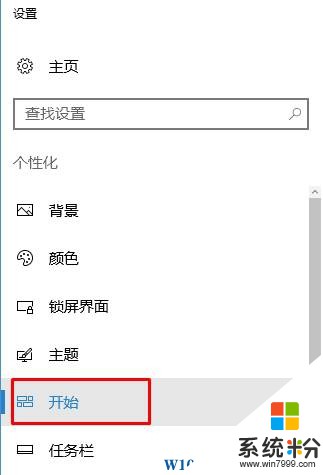
3、在右侧将【显示最常用的应用】的开关关闭即可。
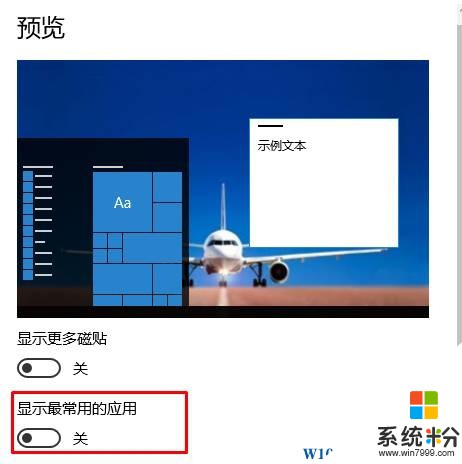
以上第一种方法可以暂时清理运行记录,而方法二则比较凶残,设置后再也不会保留运行记录,大家觉得哪种比较合适就用哪种方法吧!
方法一:
1、打开【此电脑】,依次点击【查看】—【选项】;
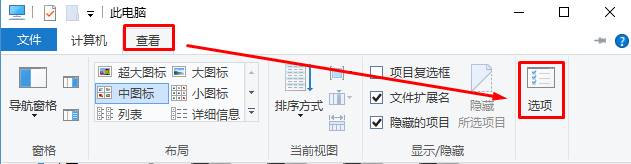
2、在“文件夹选项”的【常规】选卡下点击【清除】按钮,然后点击确定即可。
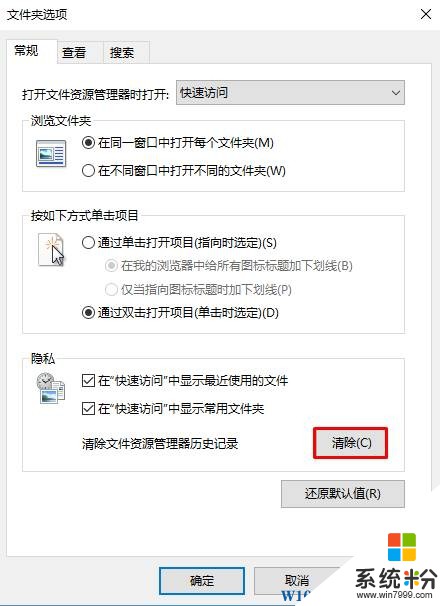
方法二:
1、在任务栏空白处单击右键,选择【设置】;
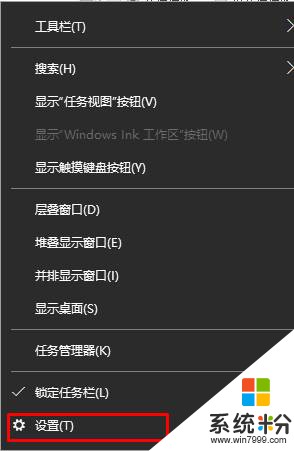
2、在设置左侧点击【开始】选项;
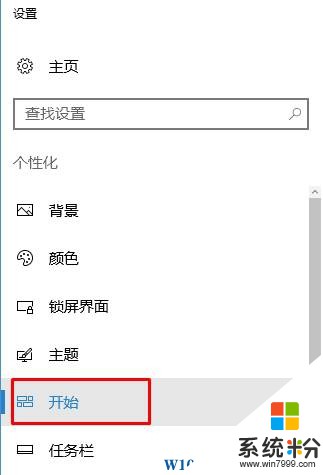
3、在右侧将【显示最常用的应用】的开关关闭即可。
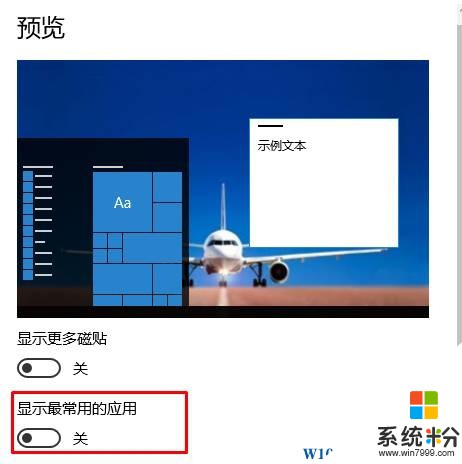
以上第一种方法可以暂时清理运行记录,而方法二则比较凶残,设置后再也不会保留运行记录,大家觉得哪种比较合适就用哪种方法吧!
我要分享:
相关教程
- ·Win10运行中的记录怎么清除?运行过的命令清空方法
- ·怎么删除win10运行记录|删除win10运行记录的方法
- ·Win10如何清除电脑使用痕迹?彻底清除电脑使用痕迹方法!
- ·Win10怎么清理系统临时文件?win10清理临时文件提升运行速度的方法!
- ·如果清除win10应用缓存?win10清理应用缓存加快运行速度!
- ·Win10清除u盘使用痕迹的操作方法!
- ·桌面文件放在d盘 Win10系统电脑怎么将所有桌面文件都保存到D盘
- ·管理员账户怎么登陆 Win10系统如何登录管理员账户
- ·电脑盖上后黑屏不能唤醒怎么办 win10黑屏睡眠后无法唤醒怎么办
- ·电脑上如何查看显卡配置 win10怎么查看电脑显卡配置
win10系统教程推荐
- 1 电脑快捷搜索键是哪个 win10搜索功能的快捷键是什么
- 2 win10系统老是卡死 win10电脑突然卡死怎么办
- 3 w10怎么进入bios界面快捷键 开机按什么键可以进入win10的bios
- 4电脑桌面图标变大怎么恢复正常 WIN10桌面图标突然变大了怎么办
- 5电脑简繁体转换快捷键 Win10自带输入法简繁体切换快捷键修改方法
- 6电脑怎么修复dns Win10 DNS设置异常怎么修复
- 7windows10激活wifi Win10如何连接wifi上网
- 8windows10儿童模式 Win10电脑的儿童模式设置步骤
- 9电脑定时开关机在哪里取消 win10怎么取消定时关机
- 10可以放在电脑桌面的备忘录 win10如何在桌面上放置备忘录
最新win10教程
- 1 桌面文件放在d盘 Win10系统电脑怎么将所有桌面文件都保存到D盘
- 2 管理员账户怎么登陆 Win10系统如何登录管理员账户
- 3 电脑盖上后黑屏不能唤醒怎么办 win10黑屏睡眠后无法唤醒怎么办
- 4电脑上如何查看显卡配置 win10怎么查看电脑显卡配置
- 5电脑的网络在哪里打开 Win10网络发现设置在哪里
- 6怎么卸载电脑上的五笔输入法 Win10怎么关闭五笔输入法
- 7苹果笔记本做了win10系统,怎样恢复原系统 苹果电脑装了windows系统怎么办
- 8电脑快捷搜索键是哪个 win10搜索功能的快捷键是什么
- 9win10 锁屏 壁纸 win10锁屏壁纸设置技巧
- 10win10系统老是卡死 win10电脑突然卡死怎么办
